Das sind bessere Präsentationsprogramme als PowerPoint
Prezi Classic: für Komplexes
Prezi Classic: für Komplexes
Alle Inhalte einer Prezi-Präsentation werden auf einer einzigen Arbeitsfläche angeordnet. Der Nutzer kann über die einzelnen Elemente Rahmen legen, die mit einem Pfad verbunden werden. Beim Präsentieren zoomt Prezi entlang des Pfades auf die einzelnen Rahmen beziehungsweise die dahinter liegenden Elemente.
Sinnvolle Anwendungen
Prezi ist immer dann eine wertvolle Alternative, wenn beim Präsentieren eine umfangreiche grosse Vorlage als Übersicht gezeigt und anschliessend im Detail erläutert wird. Das kann zum Beispiel ein komplexes Flussdiagramm oder ein Organigramm sein, aber auch ein Übersichtsplan oder eine Schritt-für-Schritt-Anleitung.
Erste Schritte
Öffnen Sie prezi.com in Ihrem Browser. Klicken Sie oben rechts auf Loslegen und auf der Folgeseite zuerst auf Basic und danach im linken Bereich in der Spalte Basic auf Fortfahren. Jetzt geben Sie Vorname, Name, E-Mail und Passwort an, aktivieren das Kontrollkästchen bei Ich bin kein Roboter und klicken auf Erstellen Sie Ihr kostenloses Basic-Konto. Sobald Sie eingeloggt sind, klicken Sie auf Neue Präsentation. Sie können nun eine bestehende Vorlage wählen oder mit einem Klick auf Mit leerer Prezi starten eine blanke Vorlage öffnen.
Entscheiden Sie sich für Letzteres, sehen Sie jetzt eine leere Vorlage, in deren Mitte bereits ein runder Rahmen aufgezogen ist. Um Text auf die Vorlage zu bringen, klicken Sie an eine beliebige Stelle, worauf sich ein Textfeld öffnet, A. Sie können Ihren Text direkt eingeben, im darüber liegenden Balken B finden Sie die Einstellungsmöglichkeiten zum Formatieren des Textes.
Für alle anderen Elemente klicken Sie auf Einfügen C und wählen den gewünschten Typ (Bild, Symbole, Linien oder sogar PowerPoint-Folien). Alle Elemente können nach dem Einfügen umplatziert oder in ihrer Grösse verändert werden. Um den Präsentationspfad festzulegen, also die Reihenfolge, in der bei der Präsentation auf die Elemente gezoomt wird, wählen Sie oben links D den passenden Rahmen, klicken auf das Symbol und ziehen es auf die Arbeitsfläche.
Hier ist zu beachten, dass der Rahmen die Ränder des Zoom-Bereichs definiert. Um den Hintergrund der Präsentation anzupassen, gehen Sie zu Anpassen F, worauf Sie rechts G ein Bild hochladen oder eine Vorlage wählen können. Um die Präsentation danach anzuschauen, greifen Sie zu Präsentieren H.
Besonderheiten
Die Präsentationen werden grundsätzlich online gespeichert (insbesondere in der Gratisversion) und können über einen Link sehr einfac geteilt werden. Es gibt darüber hinaus eine App für iOS und Android, mit der die Prezis auch auf dem Smartphone angezeigt werden können, ohne den Webbrowser zu öffnen. Die kostenpflichtigen Versionen von Prezi starten bei ca. 7 Franken pro Monat.
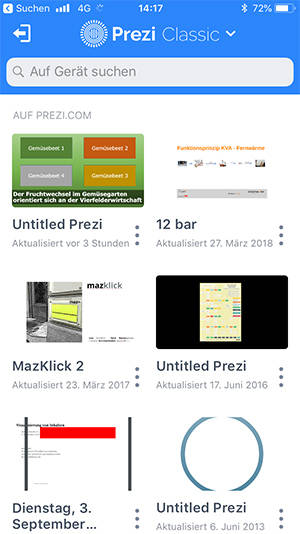
Via App zeigt Prezi die Präsentationen auf mobilen Geräten
Quelle: PCtipp
Und PowerPoint?
Die drei vorgestellten Programme können einiges, was PowerPoint nicht kann – aber sie können den Platzhirsch trotzdem nicht ganz ersetzen. Hier die wichtigsten Gründe:
Einheitliche Designelemente
Grafiken und Symbole können direkt in PowerPoint erstellt und bearbeitet werden. Die Resultate sind so formatiert, dass sie auf der Folie in den richtigen Proportionen und mit lesbarer Schrift dargestellt werden. Zudem orientieren sich Grafiken und Symbole nicht zuletzt in der Farbe am Grunddesign der Präsentation. So kriegen auch ungeübte Anwenderinnen und Anwender eine Präsentation in einheitlichem Firmen-Look hin.
Vorlagen
PowerPoint ist bei Firmen sehr beliebt, weil die Verantwortlichen für das Erscheinungsbild einen sogenannten Folienmaster erstellen können, der sich an den Farben, Schriften und anderen Designelementen des Arbeitgebers orientiert. Das verhindert, dass sich Mitarbeitende selbst ein Design überlegen müssen, und fördert dank des einheitlichen Auftritts die eigene Marke.
Alles in Einem
Wer mit PowerPoint arbeitet, kann sich zu jeder Folie die wichtigsten Notizen hinterlegen. Daraus kann er nicht nur Handzettel (Handouts) für den Vortrag anfertigen: Bei der Präsentation in der Referentenansicht werden die Notizen mit eingeblendet, ebenso die nächste Folie. Das ist äusserst praktisch. Solche Hilfestellungen machen PowerPoint zu einer All-in-One-Lösung, die alle Abläufe von der Vorbereitung bis zur Präsentation integriert.
Kommentare
Es sind keine Kommentare vorhanden.







